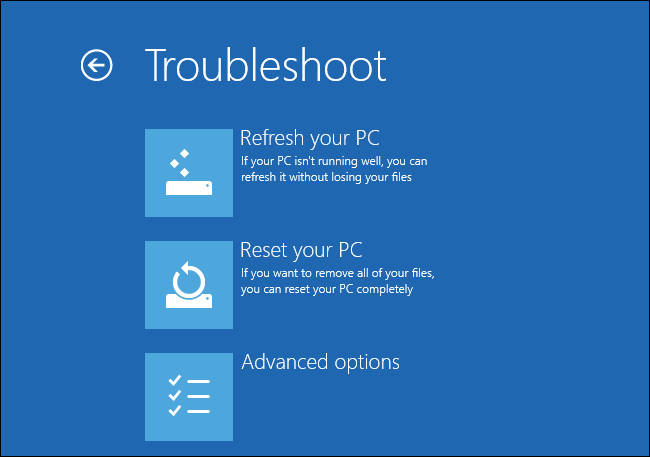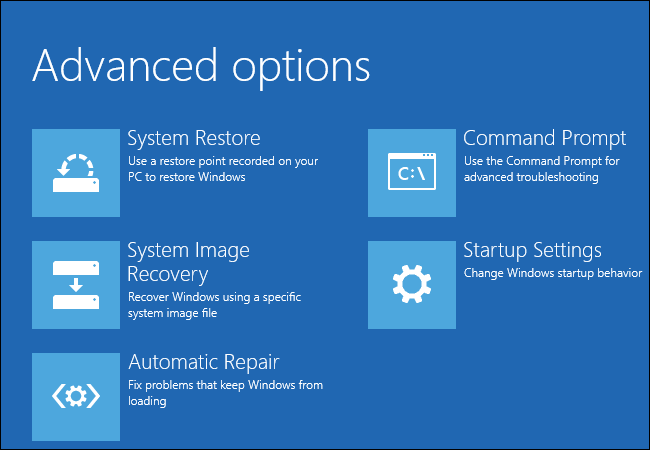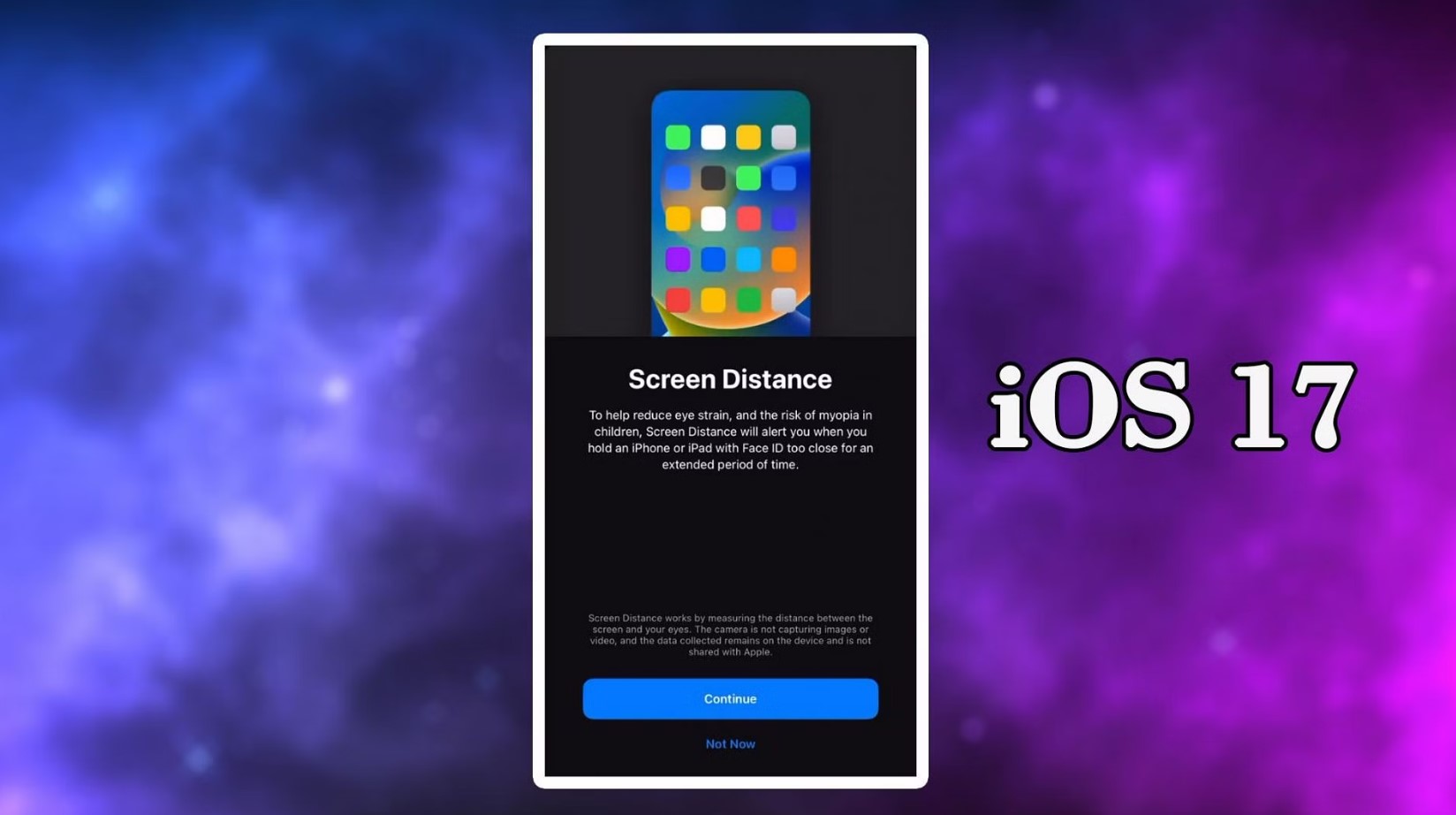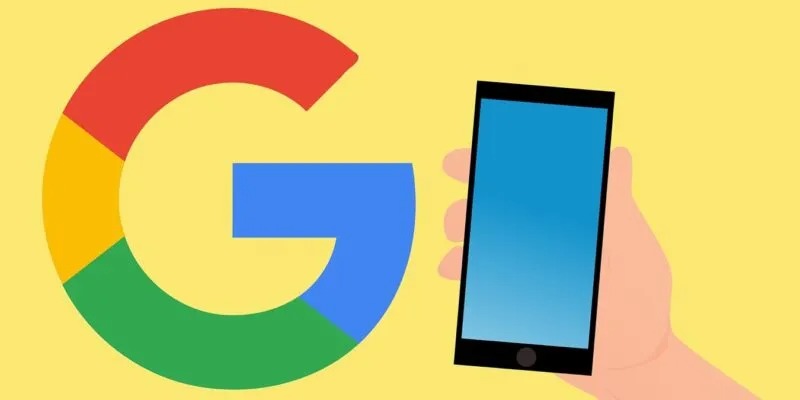آموزش کار با قابلیت یا System Repairدر ویندوز 8 و 10
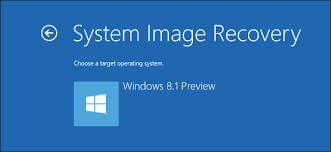
ممکن است برای هر کاربری اتفاق افتاده باشد که هنگام روشن کردن رایانه خود متوجه شوید که ویندوز رایانه اش قادر به اجرا صحیح نیست این اتفاق ممکن است در بوت رایانه رخ دهد . بهترین راه حلی که شما می توانید برای حل این مشکل انجام دهید این است که از قابلیت System Repair استفاده کنید . در صورت که سیستم شما در بوت دچار مشکل شود ویندوز قادر است به صورت اتوماتیک و خودکار وارد بخش system repair شود . اما در برخی از موارد ممکن است سیستمتان این بخش را اجرا نکند . در این صورت شما نیاز دارید از دیسک های System Repair استفاده کنید یا در صورت عدم وجود این دیسک ها از سی دی نصب ویندوزتان استفاده کنید . این قابلیت به شما این امکان می دهد که نواقص به وجود آمده ویندوزتان را بر طرف کنید . در این آموزش سعی داریم به نحوه استفاده از این قابلیت پر کاربرد در ویندوز هشت و ده دیعنی System Repair بپردازیم.
برای استفاده از System Repair باید چه مراحلی را انجام دهیم؟
ابتدا با توجه به متن بالا وارد صفحه ریکاوری ویندوزتان شوید.
اولین موردی که در این سیستم از کاربر مورد پرسش واقع می شود زبان است که با انتخاب زبان انگلیسی به مرحله بعدی بروید.
در صفحه بعدی چند گزینه را مشاهده خواهید کرد این گزینه های شامل موارد زیر می باشند:
continue خارج شدن از محیط و ورود به ویندوز.
turn off pc خاموش کردن رایانه.
Troubleshoot – پیدار کردن نواقص.
برروی گزینه Troubleshoot کلیک کنید و مراحل بعدی را دنبال کنید
سپس با صفحه مطابق زیر روبرو خواهید شد که شامل سه گزینه است و هر کدام دارای قابلیت های خاص و بخوص است که امکانات متفاوتی را می تواند به کاربر ارائه دهد.
Refresh your PC –
با انتخاب گزینه اول شما می توانید به تعمیر نواقص موجود در ویندوزتان بپردازید و این امکان را به کاربر ارائه می دهد که فایل ها موجود در رایانه اش بدون تغییر باقی بماند و می توانید با انتخاب و رفع نواقص موجب افزایش کارایی رایانه تان می شود.
Reset Your PC –
اما گزینه دوم این صفحه همانند گزینه اول عمل می کند اما با این تفاوت که این این گزینه باعث می شود ویندوزتان کاملا نو شود و برنامه ها یا فایل ها به صورت کامل پاک شوند و قابلیت دسترسی به فایل ها قبل وجود نداشته باشد.
advanced option –
با انتخاب این گزینه شما وارد یک محیط جدید می شوید و چندین گزینه دیگر را در مقابل خودتان خواهید دید.
System Restore –
همانطور که از نامش پیداست باعث می شود که سیستم شما به حالت عادی برگردد.
System Image Recovery-
این گزینه این قابلیت را به کاربر میدهد که با داشتن یک فایل ایمیج به ریکاوری سیستم بپردازد.
Automatic Repair-
شاید بتوان گفت این گزینه بهترین گزینه ای باشد که کاربر بعد از ایجاد نواقص ویندوز کاربر را به سمت خودش میکشد.
Command Prompt – همان CMD که در فضا ویندوز رایانه تان است تا حدودی می تواند کمک به راه اندازی سیستمتان کند.
Startup Setting – در این قسمت به کاربر این امکان را بدهد تا روند استارت ویندوزتان تغییر کند برای مثال کاربر بخواهد به بخش سیف مود برود.